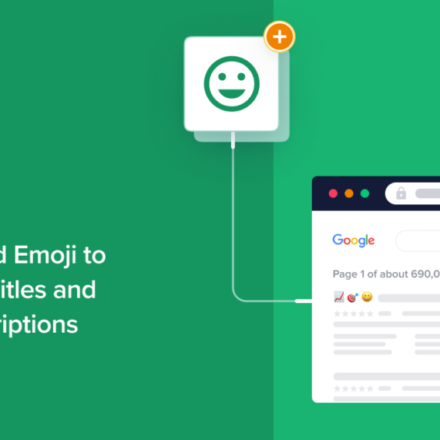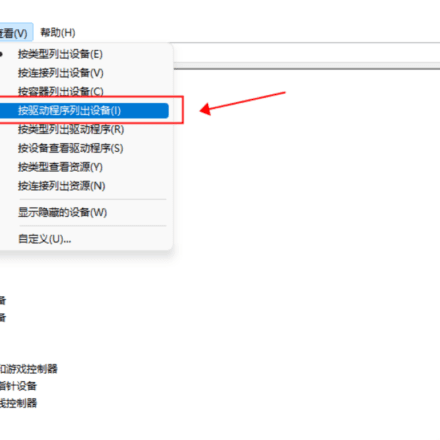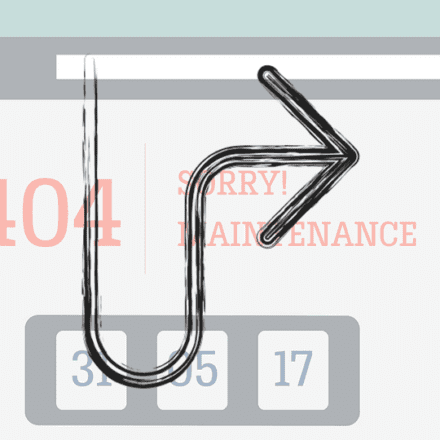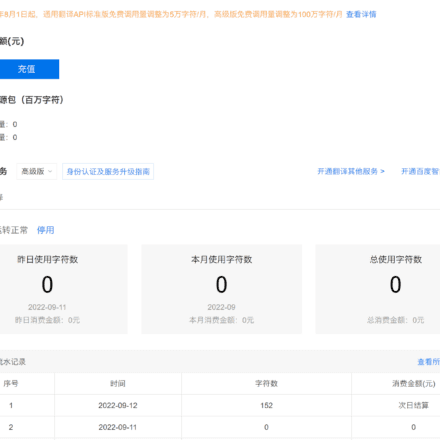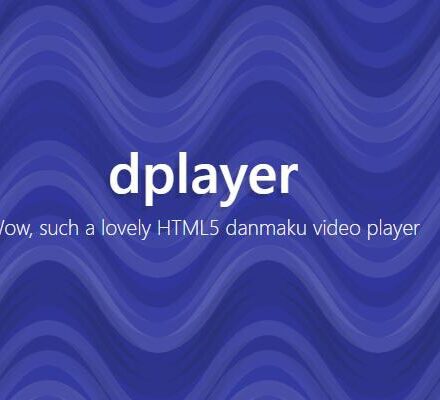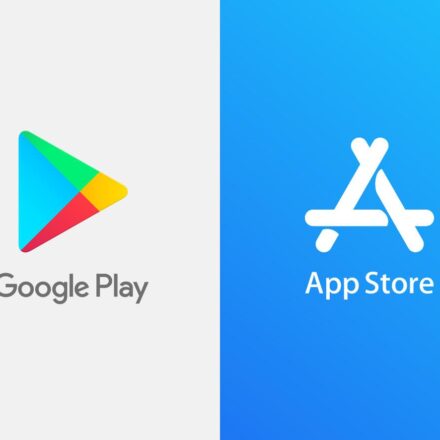우수한 소프트웨어와 실용적인 튜토리얼
Apple 전화 시스템을 다운그레이드하는 방법을 알려드립니다.
아이폰 시스템 다운그레이드Apple은 일반적으로 최신 iOS 버전만 서명을 허용하기 때문에 이전 버전으로 다운그레이드하는 것은 쉽지 않습니다. 다운그레이드하려면 먼저 Apple이 이전 버전의 펌웨어 파일(IPSW)에 여전히 서명하고 있는지 확인해야 합니다. 이전 버전의 IPSW 파일을 다운로드하고 iTunes 또는 Finder를 통해 기기를 복원하는 과정이 포함됩니다. 하지만 이 과정에는 특정 위험이 따르며 데이터 손실이나 기기 문제가 발생할 수 있습니다. 또한, 다운그레이드 후 일부 기능이나 앱이 제대로 작동하지 않을 수 있으므로 다운그레이드 전에 모든 데이터를 백업하고 다운그레이드의 잠재적 영향과 제한 사항을 이해하는 것이 좋습니다.
1. 다운그레이드 전 필요한 준비사항
다운그레이드는 어렵지 않지만, 여전히 철저한 준비가 필요합니다. 먼저 준비해야 할 사항을 살펴보겠습니다.
인지적 준비
- 모든 이전 버전을 다운그레이드할 수 있는 것은 아닙니다. Apple은 일반적으로 새 시스템 출시 후 며칠 이내에 이전 버전에 대한 검증 채널을 닫습니다.
- 다운그레이드하면 휴대폰 데이터가 삭제되므로 미리 백업해 두세요.
- 휴대폰에 충분한 전력과 안정적인 네트워크가 있는지 확인하세요. 그렇지 않으면 배터리가 방전될 위험이 있습니다.
- "내 iPhone 찾기" 기능을 꺼야 합니다.
도구 준비
- 아이튠즈:서드파티 플래싱 도구가 많지만, 최상의 보안을 위해 공식 도구를 사용하는 것이 좋습니다. Mac 사용자는 Finder를 바로 사용할 수 있습니다.
- IPSW 펌웨어 패키지: 다운그레이드할 때 사용되는 iOS 시스템 파일입니다.
2. 다운그레이드 단계에 대한 자세한 설명
준비가 완료되었고 다음 단계는 공식적인 작업입니다.
1. 타겟 버전 펌웨어 다운로드
먼저, 필요한 이전 세대 시스템 펌웨어를 다운로드해야 합니다. Apple은 여기에서 이전 버전의 iOS 다운로드 링크를 제공하지 않으므로, 이전 세대 시스템 펌웨어는 다음에서 다운로드하는 것을 권장합니다. ipsw.me 인터넷에는 펌웨어 다운로드를 제공하는 웹사이트가 많이 있지만, 경험적 관점에서 볼 때 ipswme가 더 직관적이고 간결합니다.
다음 그림에서 필요에 따라 적절한 기기를 선택하세요. 기기가 iPhone인 경우, 제품 열에서 Apple Phone을 선택하세요. 그러면 특정 휴대폰 모델을 선택하라는 메시지가 표시되고, 마지막으로 다운로드 가능한 현재 시스템 펌웨어 페이지가 나타납니다(녹색은 다운그레이드 가능합니다).
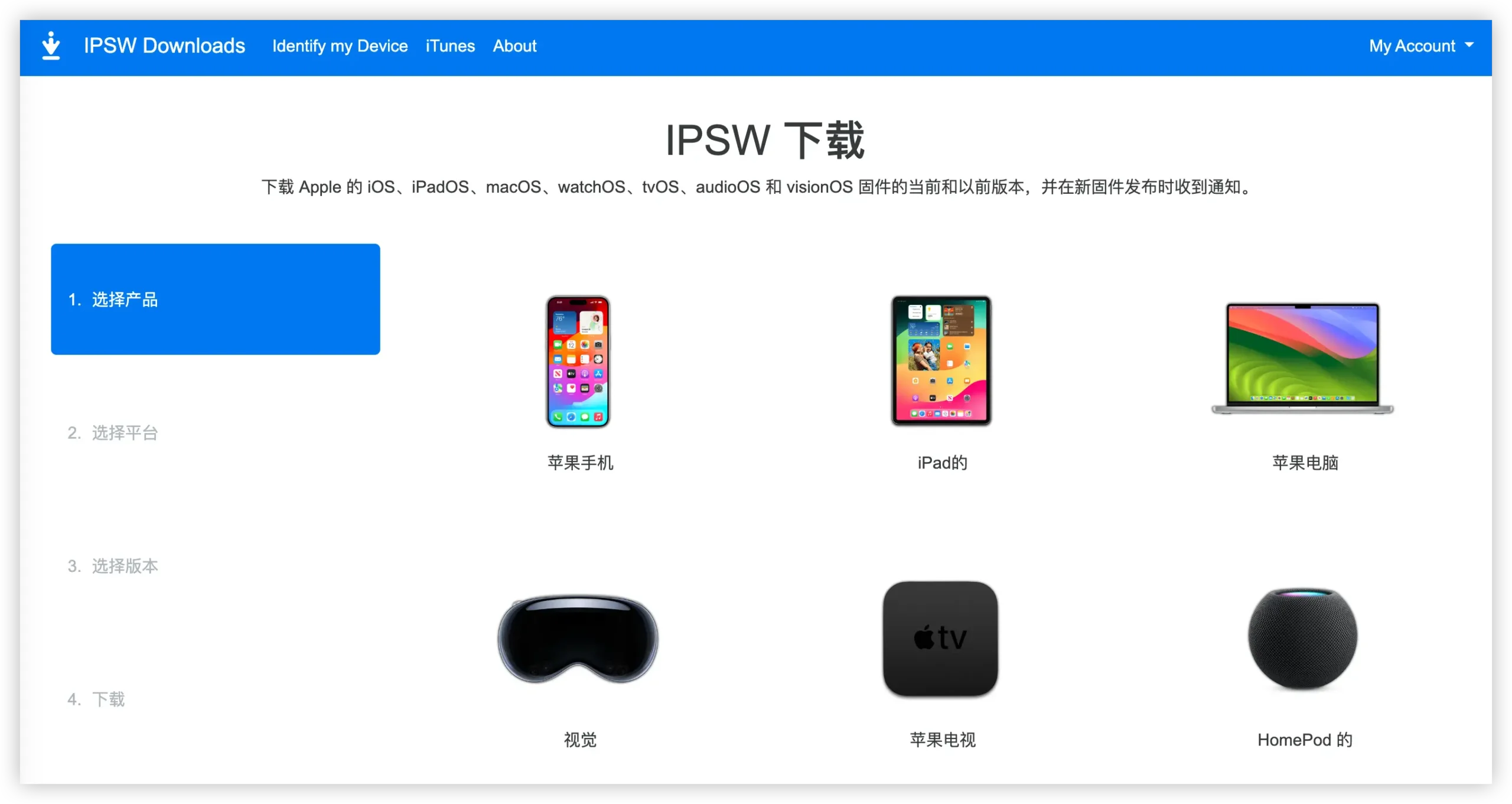
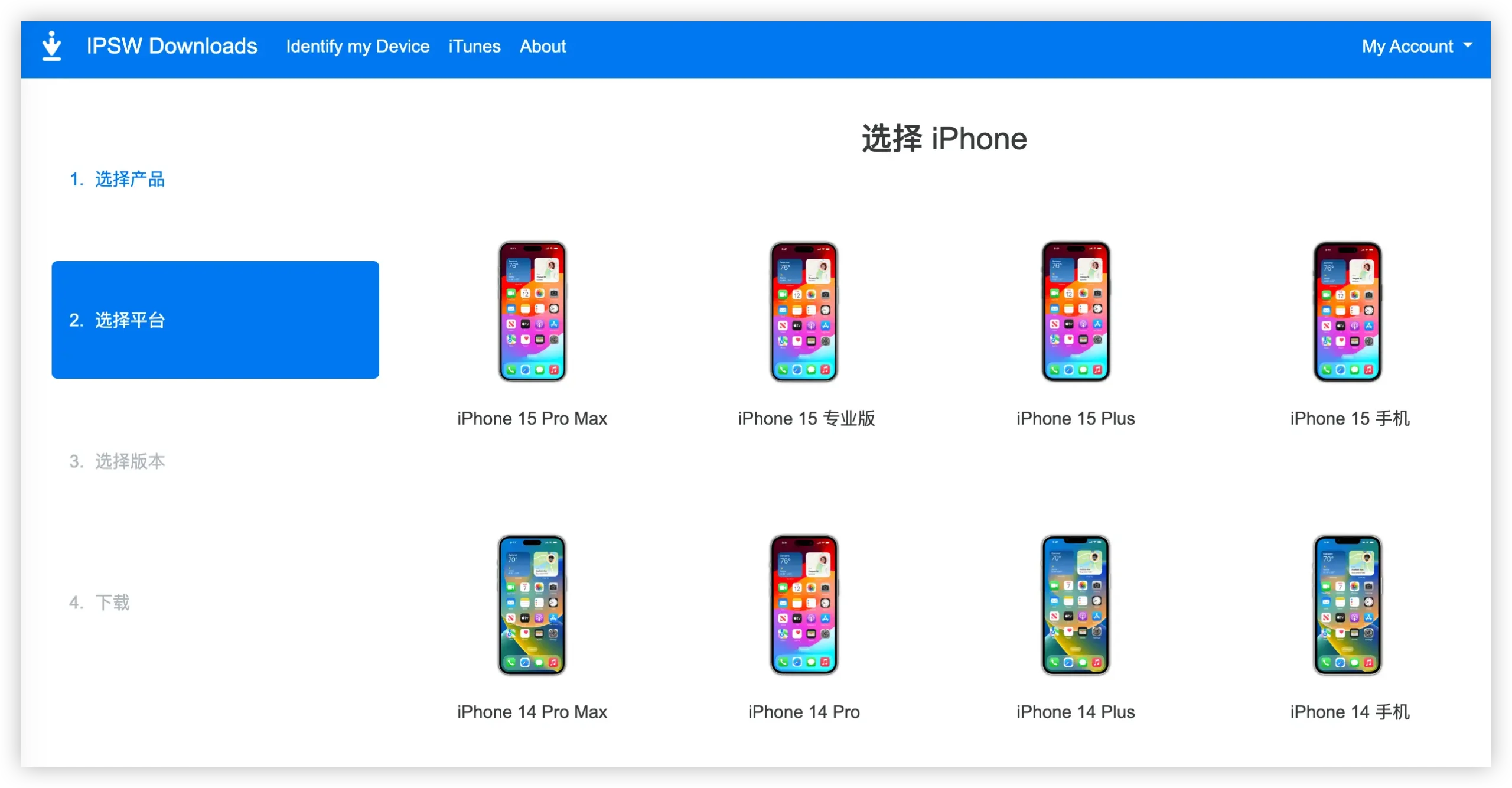
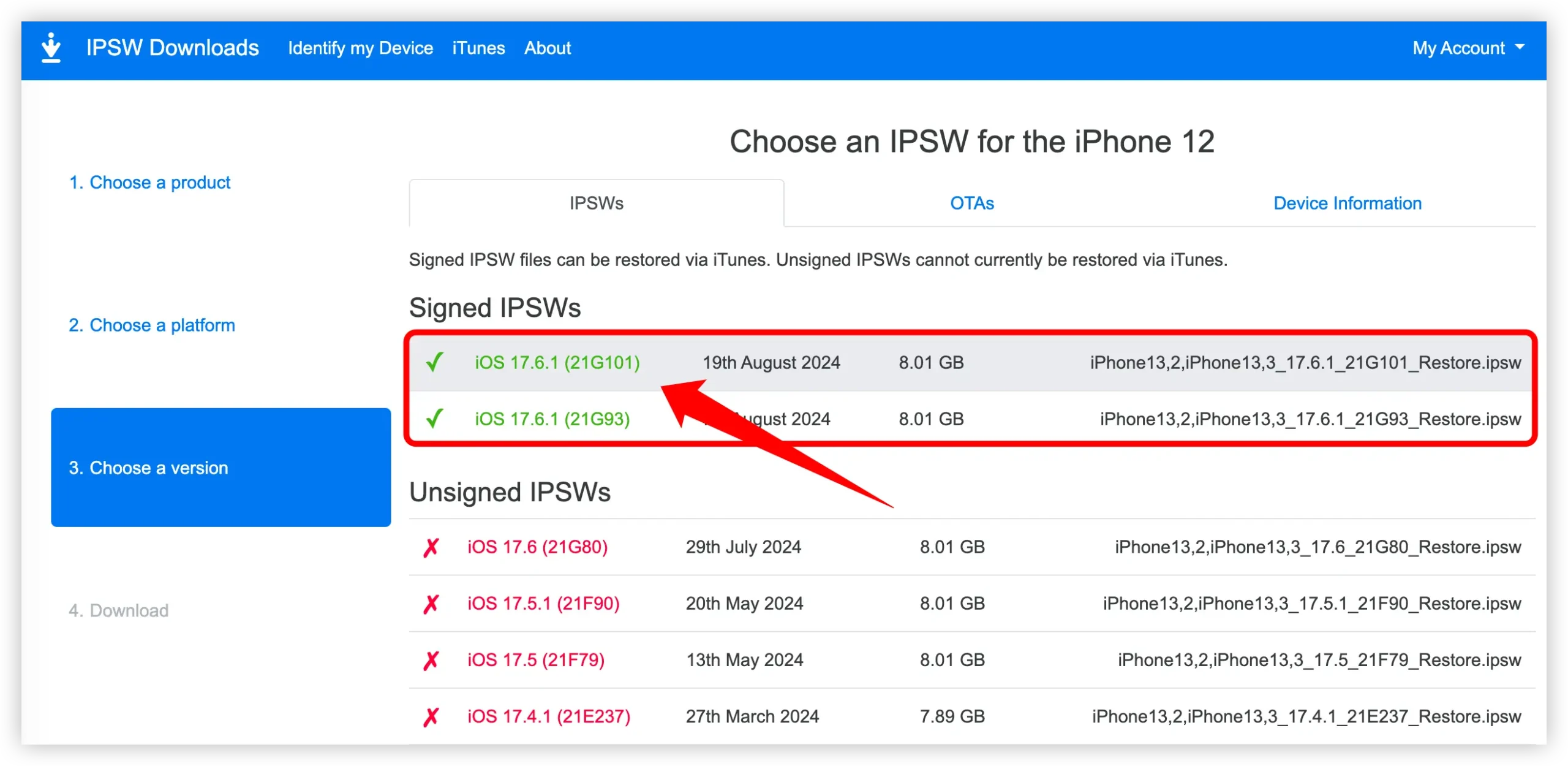
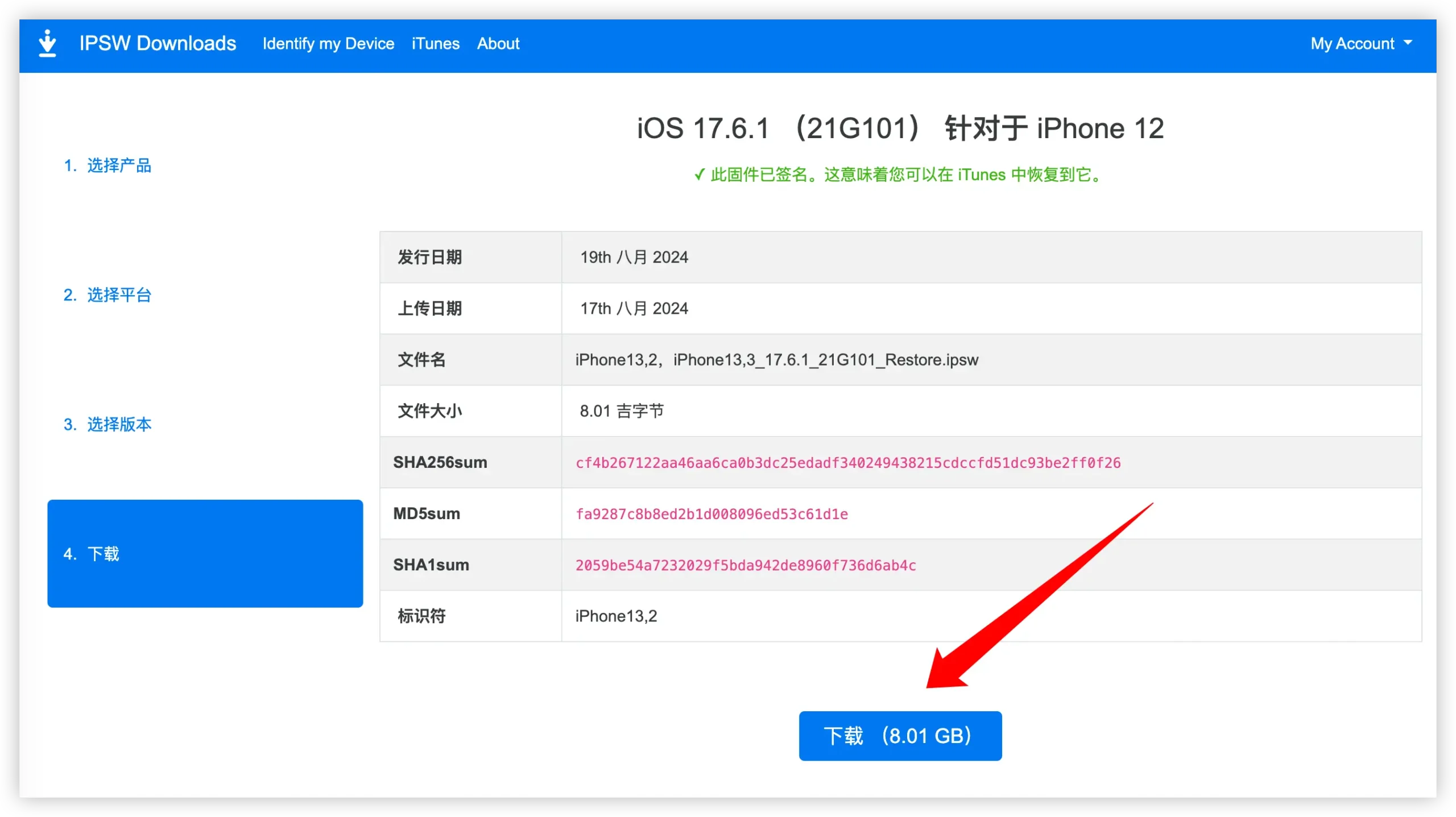
2. 아이튠즈 설치
Mac 컴퓨터에서는 다운로드할 필요 없이, 내장된 Finder 소프트웨어를 사용하면 됩니다.
Windows 사용자는 공식 웹사이트에서 다운로드할 수 있습니다.https://www.apple.com.cn/itunes/.
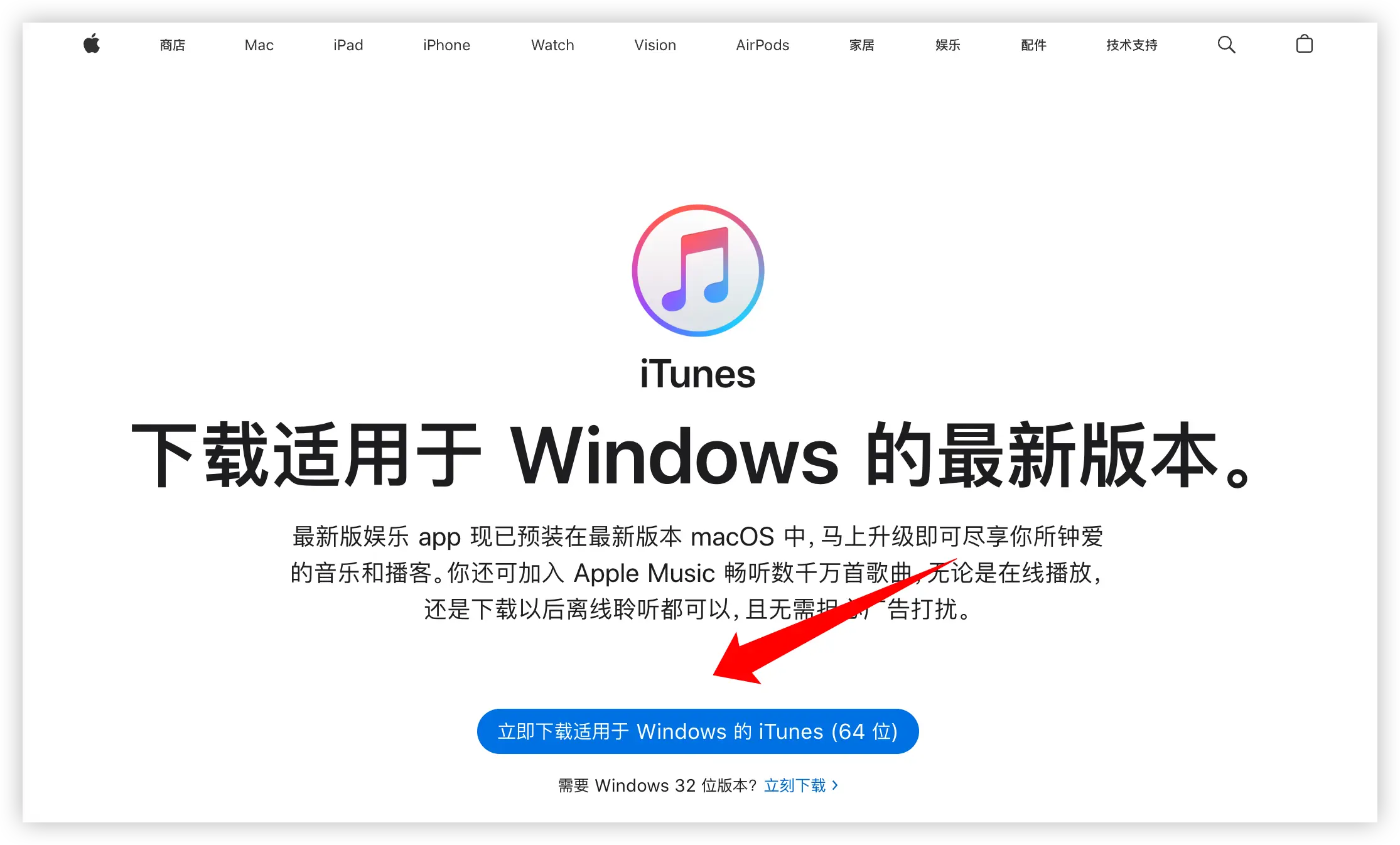
3. 내 iPhone 찾기 끄기
끄려면 "내 iPhone 찾기”를 클릭해야 합니다. Apple ID 비밀번호가 필요합니다. 그런 다음 "설정" 앱에서 "나의 iPhone 찾기"를 직접 비활성화할 수 있습니다. "나의 iPhone 찾기"가 활성화되어 있지 않은 경우, 이 단계를 건너뛰고 iCloud 또는 iTunes를 통해 iPhone을 백업할 수 있습니다.
참고: 아래 그림의 세 번째 단계에서는 "내 iPhone 찾기" 뒤에 있는 켜기 버튼을 끄기로 변경해야 합니다.
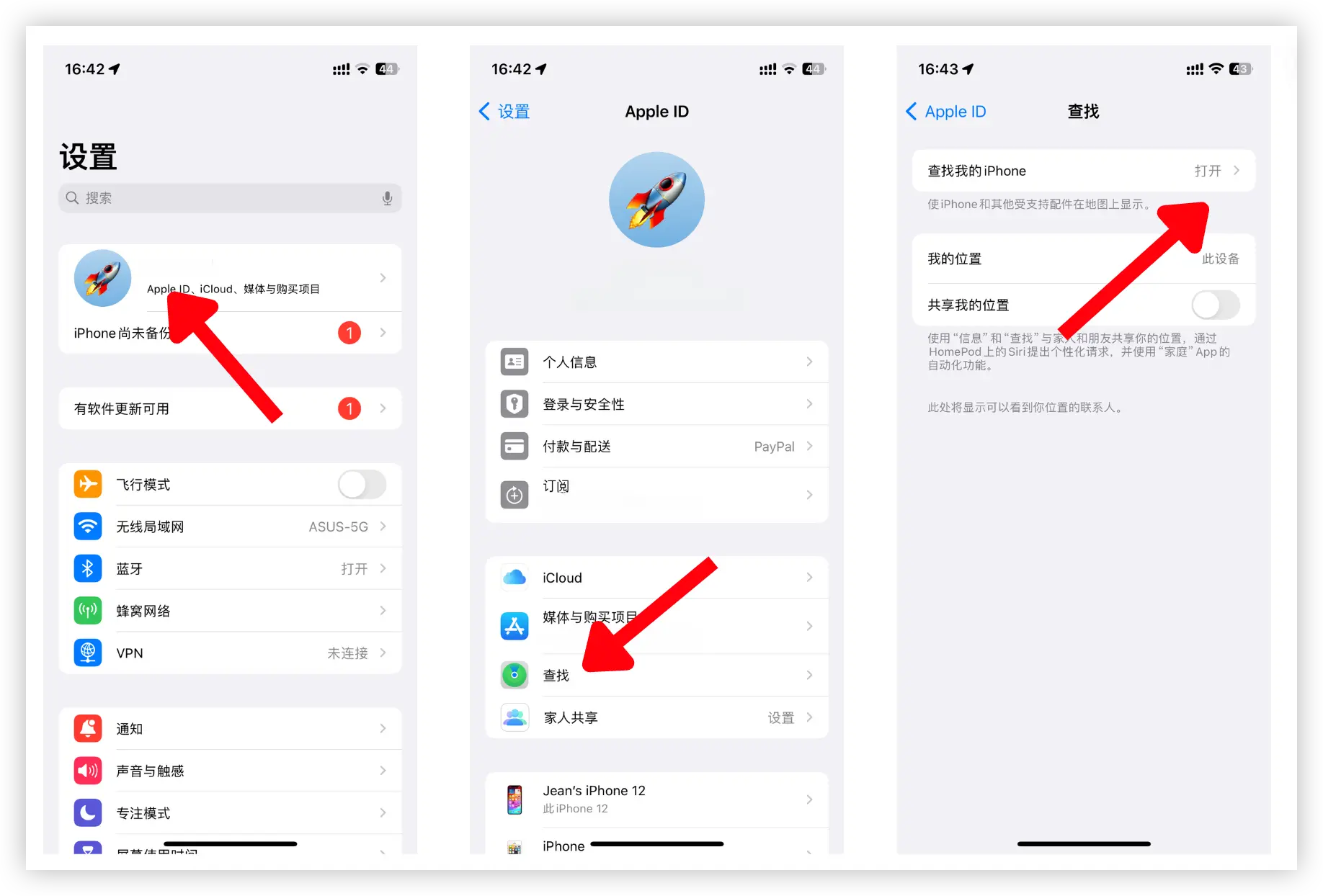
4. iPhone을 복구 모드로 전환하세요
iTunes를 사용하기 전에 iPhone을 복구 모드로 전환해야 합니다. 다양한 iPhone 모델에 대한 단계는 다음과 같습니다.
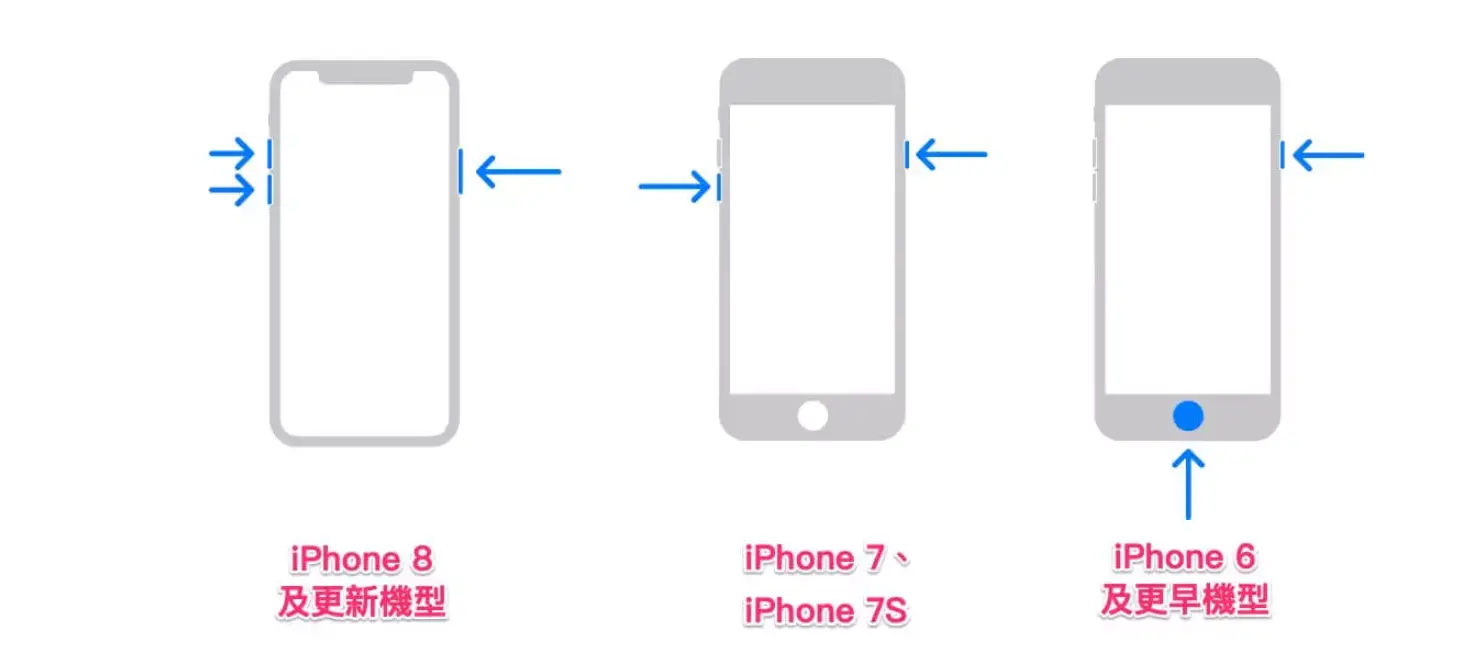
- iPhone 8/X/11/12/13/14/15에서 복구 모드로 들어가려면:~에 따르면 볼륨 높이기 > 볼륨 낮추기 버튼을 누른 후 길게 누르세요 옆 복구 모드가 나타날 때까지 버튼을 누르세요.
- iPhone 7/7 plus를 복구 모드로 전환하려면:누르고 계세요 볼륨 낮추기 + 측면 버튼을 누르세요. iPhone에 복구 모드가 표시되면 버튼을 놓으세요.
- iPhone 6 및 이전 모델에서 복구 모드를 시작하려면:누르고 계세요 수면 + 홈 버튼을 누르세요. iPhone에 복구 모드 화면이 나타나면 버튼에서 손을 떼세요.
5. iTunes를 사용하여 시스템을 다운그레이드하세요
데이터 케이블을 사용하여 iPhone을 컴퓨터에 연결하고 iTunes를 실행하세요. 연결 과정에서 iTunes는 현재 복구 모드임을 자동으로 인식하고 iTunes에 휴대폰 요약 정보가 표시됩니다. 컴퓨터가 Mac인 경우, 이 단계에서 다음을 누르세요. 옵션 키를 누르고 클릭하세요 아이폰 복원; Windows 시스템인 경우 누르세요 옮기다 버튼을 누르고 동시에 클릭하세요 아이폰 복원.
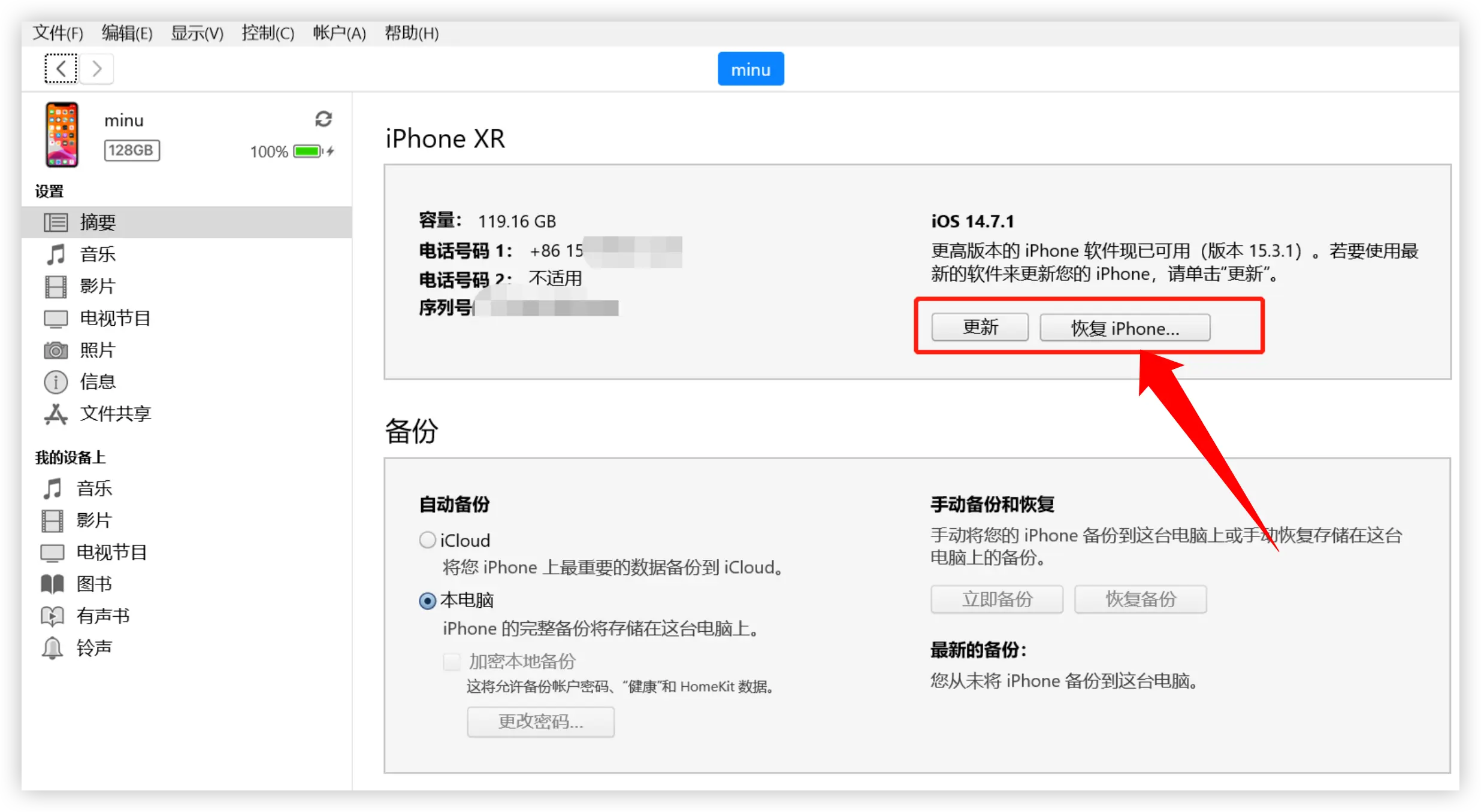
열리는 페이지에서 위 단계에서 다운로드한 시스템 펌웨어를 선택하고 "열기"를 클릭하세요. 그러면 iTunes에서 업데이트 확인을 요청하는 창이 나타납니다. "확인"을 클릭하여 계속 진행하세요.
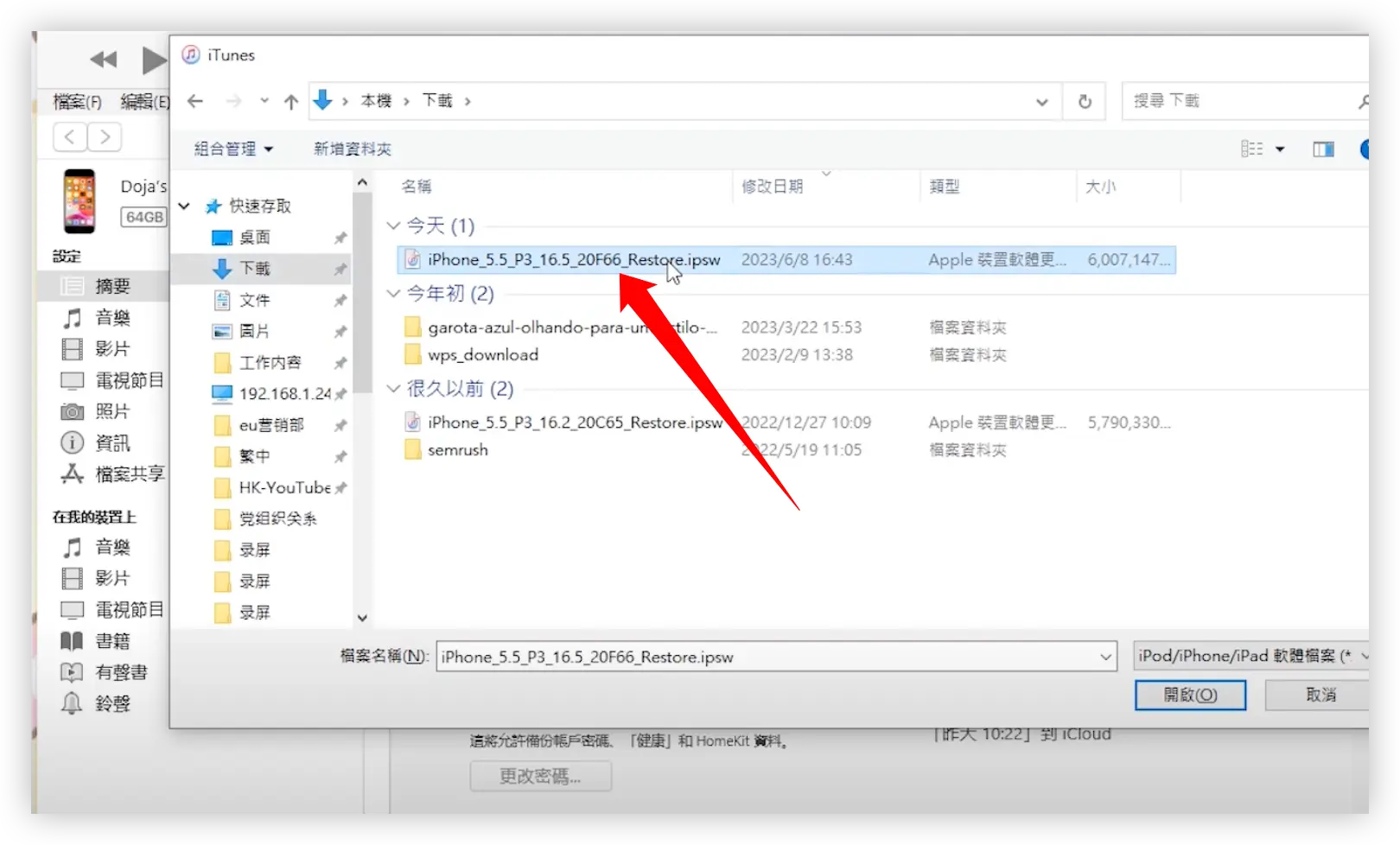
마지막으로, iTunes가 iOS를 다운그레이드할 때까지 잠시 기다려 주세요. 완료되면 휴대폰이 재시작되고 백업 데이터를 복원한 후 휴대폰을 사용할 수 있습니다.
3. iOS 시스템 다운그레이드에 대한 일반적인 질문
다운그레이드에 실패하면 어떻게 해야 하나요?
- 네트워크 연결이 안정적인지 확인하세요
- 펌웨어 버전이 올바른지 확인하세요
- 컴퓨터와 휴대전화를 재시작하고 다시 시도해 보세요.
다운그레이드 후 손실된 데이터를 복구하려면 어떻게 해야 하나요?
- 이전 iCloud 또는 iTunes 백업이 있는 경우 직접 복원할 수 있습니다.
- 백업이 없는 경우 타사 데이터 복구 소프트웨어를 사용해 볼 수 있지만 효과가 보장되지는 않습니다.
다운그레이드 후 기기가 정지되거나 배터리가 빠르게 소모되면 어떻게 해야 하나요?
- 모든 설정을 재설정해 보세요(데이터는 삭제되지 않습니다)
- 문제가 심각한 경우 장치를 다시 플래시하는 것을 고려하세요.
다운그레이드한 후 Apple ID에 로그인할 수 없나요?
- 네트워크 연결 확인
- Apple ID가 잠겨 있지 않은지 확인하세요
- iTunes에 로그인해보세요
다운그레이드한 후 앱이 충돌하나요?
- 앱이 현재 시스템 버전과 호환되는지 확인하세요
- 문제가 있는 앱을 다시 설치해보세요
- 지원을 받으려면 앱 개발자에게 문의하세요.
IV. 결론
iOS 다운그레이드는 간단한 문제가 아니며 신중하게 처리해야 합니다. 기기가 새 시스템을 원활하게 실행할 수 있다면 다운그레이드하지 않는 것이 좋습니다. 새 시스템에는 새로운 기능뿐만 아니라 더 중요한 보안 업데이트도 포함되어 있기 때문입니다. 하지만 새 시스템이 일상적인 사용에 실제로 영향을 미친다면 과감하게 다운그레이드를 시도해 보세요. 이 가이드가 다운그레이드 과정을 원활하게 완료하는 데 도움이 되기를 바랍니다.